Créez facilement PDF en utilisant l'impression sur PDF dans Windows 10
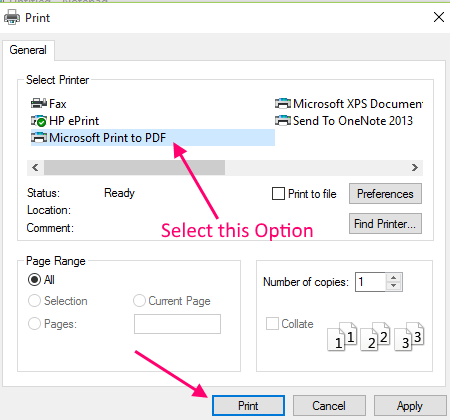
- 3347
- 316
- Victor Charpentier
Windows 10 a introduit une fonctionnalité utile à PDF dans laquelle vous pouvez créer un PDF à partir de n'importe quel document en quelques clics. PDF (format de document portable) est devenu le format de document le plus populaire avec le temps voulu. Il fournit une disposition fixe, une largeur et une indentation du texte indépendamment des plates-formes. Les PDF peuvent être verrouillés, sont difficiles à modifier et préserve la taille de la police et donc ils sont principalement préférés aux autres formats de documents comme TXT.Lorsque vous utilisez des versions antérieures de Windows, vous devez utiliser un logiciel tiers pour créer des fichiers PDF à partir de bloc-notes ou de wordpad, etc. Mais, Windows 10 a facilité la création de format PDF de tout fichier que vous souhaitez avec sa fonction nouvellement construite. Voyons comment utiliser cette fonctionnalité.
Lisez également: - Comment enregistrer n'importe quelle page Web sous le nom de PDF à l'aide de Google Chrome
Comment créer PDF facilement en utilisant l'impression sur PDF dans Windows 10
Étape 1 - Ouvrez tout bloc-notes ou wordpad ou toute application dans laquelle imprimer l'installation de document est là.
Étape 2 - Écrivez n'importe quel texte ou copiez coller un ensemble de paragraphes à l'intérieur.
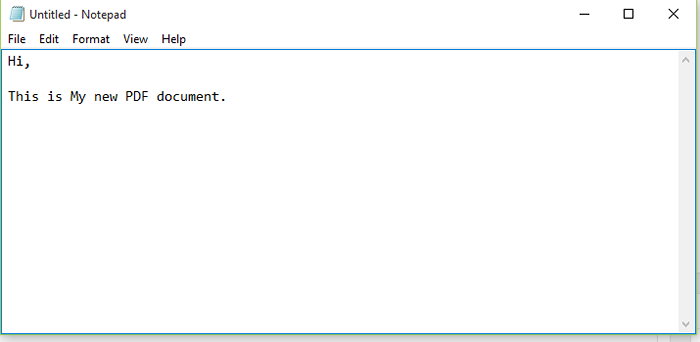
Étape 3 - Maintenant, cliquez sur le fichier puis cliquez sur imprimer.
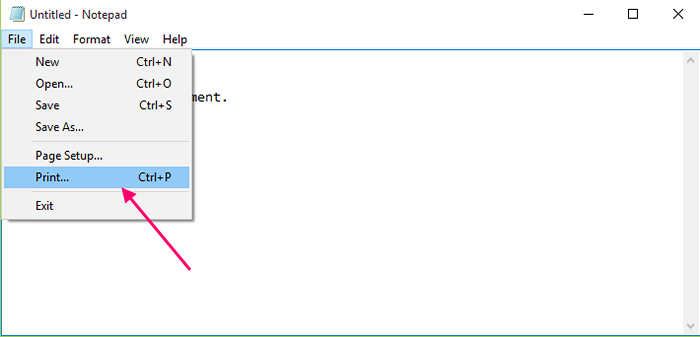
Étape 4 - Sélectionnez Microsoft Print à PDF dans la liste des options d'imprimante disponibles. Enfin cliquez sur Imprimer Bouton.
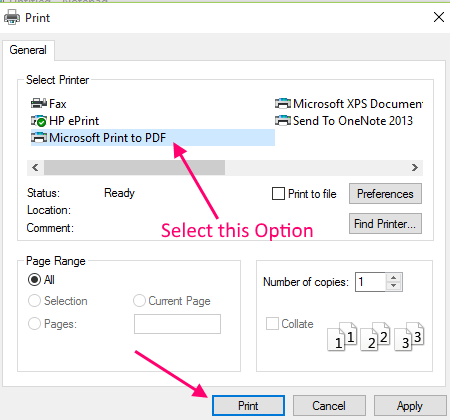
Étape 5 - Enfin, écrivez le nom souhaité avec lequel vous souhaitez enregistrer le fichier PDF et cliquez sur le bouton Enregistrer.
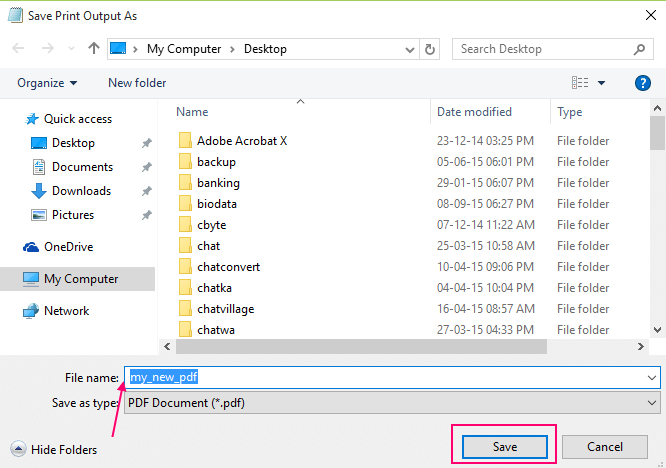
Étape 6 - Maintenant, votre document PDF nouvellement créé sera enregistré à votre emplacement SET. Ouvrez le document avec n'importe quel lecteur PDF de votre choix.
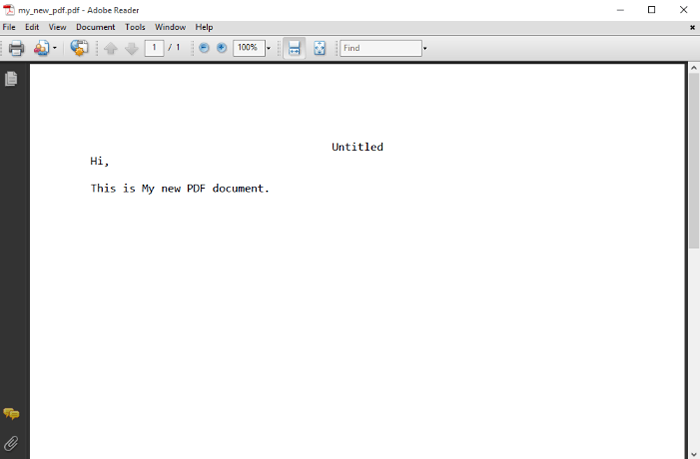
- « 3 meilleurs outils gratuits pour arrêter la fonction d'espionnage de Windows 10
- Comment désactiver le démarrage rapide de Windows 10/11 »

